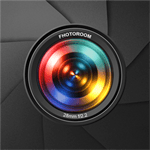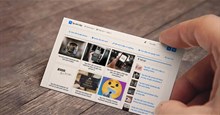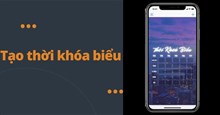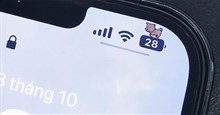Fhotoroom cho Windows Phone Chỉnh sửa ảnh hữu hiệu trên Windows Phone
Fhotoroom là phần mềm chỉnh sửa, chia sẻ ảnh chuyên nghiệp dành cho các thiết bị sử dụng nền tảng Windows Phone. Với phần mềm này, người dùng có thể kết hợp nhiều phong cách chụp khác nhau cho bức ảnh của mình. Ở mỗi phong cách, sẽ lại có một bảng màu để lựa chọn. Điều này giúp cho bức ảnh của bạn sẽ có màu sắc khác nhau, không cái nào giống cái nào.
Tính năng cập nhật trong Fhotoroom cho Windows Phone
- Thêm 6 màu viền mới
- Khôi phục bộ lọc Vertical và Horizontal Mirror
- Sửa một số lỗi nhỏ nhằm cải thiện hiệu suất của toàn bộ ứng dụng
- Sửa lỗi và cải tiến
- Bộ lọc mới: bộ lọc chỉnh sửa nhanh và mạnh mẽ mà không làm giảm chất lượng ảnh với 18 lựa chọn khác nhau.
- Thêm chức năng quay lại không giới hạn
- Thêm nhóm chỉnh sửa được yêu thích
- Cắt tự động nhanh hơn chính xác hơn
- Khởi động ứng dụng trực tiếp tới phần tùy chọn biên tập ảnh
- Bộ lọc hoàn toàn mới Lens Correction nhiều tính năng hơn bất kỳ ứng dụng chụp và chỉnh sửa ảnh nào trên Windows Phone.
- Cập nhật bộ lọc Tiny Planets không giới hạn sự sáng tạo.
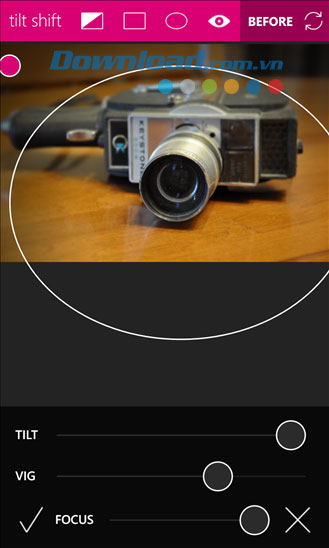
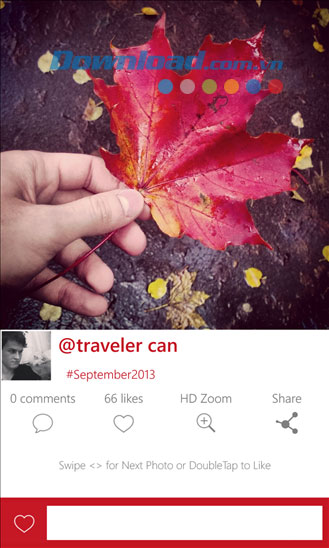
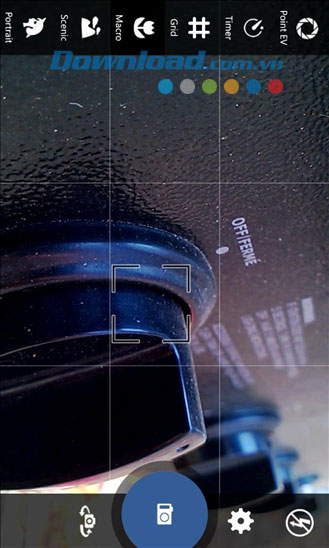
Tính năng chính của Fhotoroom miễn phí
App chụp ảnh chuyên nghiệp
Đội ngũ Fhotoroom đã phát triển phần mềm đồ họa trong 5 năm và giờ đây đang mang tất cả quyền lực vào thế giới điện thoại di động bằng cách phát triển máy ảnh kỹ thuật số.
Chỉ cần chạm tay để lấy nét
Chỉ với một cú chạm tay duy nhất trên màn hình, bạn có thể lấy nét máy ảnh trên bất kỳ điểm nào trong bức ảnh, giúp bạn toàn quyền kiểm soát bức ảnh của mình.
Grid
Sử dụng tùy chọn Grid để đảm bảo bạn không bao giờ bị nghiêng, lệch hoặc ra khỏi trung tâm bức ảnh.
Nút chụp
Đôi khi sử dụng phần cứng nút chụp rất khó khăn, vì vậy Fhotoroom hỗ trợ cả nút chụp bằng cả phần cứng và kỹ thuật số.
Hẹn giờ
Đôi khi bạn chỉ cần 1 hoặc 2 giây để có được bức ảnh hoàn hảo, nhưng trong Fhotoroom bạn có thể đặt thời gian từ 1 - 10 giây.
5 thiết lập chụp
Lựa chọn từ 5 tùy chọn thiết lập có sẵn dành cho những hoàn cảnh phù hợp, mang lại cảm giác như đang sử dụng máy ảnh. Có thể lựa chọn từ Manual, Action, Night, Scenic, và Portrait.
Máy ảnh phía trước
Không có ứng dụng camera nào là hoàn chỉnh trên một chiếc điện thoại nếu không có ít nhất tùy chọn để sử dụng máy ảnh phía trước – tiện ích hoàn hảo cho những bức ảnh tự chụp. Không dễ dàng chuyển đổi qua lại giữa 2 máy ảnh đó.
Zoom kỹ thuật số
Dễ dàng zoom đối tượng lên tới 5x trong số gia 0.5 nhờ vào công nghệ zoom kỹ thuật số nâng cao.
Chỉnh sửa ảnh mạnh mẽ mọi lúc mọi nơi
Đôi khi bạn không hề muốn đợi cho tới khi ngồi trước máy tính để thực hiện công việc chỉnh sửa hình ảnh và giờ đây với Fhotoroom bạn sẽ không cần phải làm như vậy nữa. Ứng dụng Fhotoroom mạnh mẽ này đã được thêm vào hơn 150 bộ lọc được sắp xếp thành 8 phần: Edit Fx, White Balance, Transform, Light Fx, Textures, Vignette, Frames và Borders, và Fhotograms. Kết hợp và áp dụng nhiều bộ lọc theo ý muốn của bạn đối với một tranh ảnh trước khi lưu trữ kết quả cuối cùng.
Edit Fx
Đây là một nhóm gồm nhiều bộ lọc thực hiện các kết quả chỉnh sửa thông thường như độ phơi sáng, độ tương phản, độ sắc nét,…
White Balance
Một trong những tính năng quan trọng nhất trong bất kỳ ứng dụng camera nào là khả năng chỉnh sửa độ cân bằng trắng. Do đó, chương trình đã được thêm vào 6 căn chỉnh thông dụng nhất cùng với tùy chọn thực hiện điều chỉnh theo ý muốn.
Transform
Đôi khi, không phải tranh ảnh nào cũng ở trong định hướng phù hợp, vì vậy những bộ lọc này cho phép bạn thay đổi lại kích cỡ, crop, xoay, lật và phản chiếu tranh ảnh của mình chỉ với 1 cú nhấp chuột.
Light Fx
Gồm một vài trong những cách thức thú vị nhất để thêm kiểu và màu sắc độc đáo vào tranh ảnh của bạn.
Textures
Với 27 kết cấu khác nhau, bạn có thể dễ dàng đưa phong cách cổ điển vào trong những bức ảnh của mình.
Vignettes
Sẽ như thế nào nếu không có những họa tiết trong một bức tranh. Đây là cách hữu hiệu để thêm tiêu cự vào đối tượng cụ thể và là bạn đồng hành tốt nhất cho việc chụp ảnh chân dung. Giờ đây, bạn có thể tùy chỉnh màu sắc với khoảng 13 màu sắc khác nhau.
Frames và Borders
Sử dụng một trong số hơn 30 khung hình để tùy chỉnh tranh ảnh của bạn khi cần thiết.
Polaroid
Giống như thay thế tính năng thêm khung hình, bạn có thể thêm Fhotogram vào tranh ảnh của mình giống như một khung hình nhưng có đính kèm thêm thông điệp. Hỗ trợ cho 3 phông chữ độc đáo khác nhau.
Tilt Shift
Tilt Shift là hiệu ứng ống kính camera có tác dụng giúp tạo tiêu cự cho một phần tranh ảnh cùng hiệu ứng bokeh. Fhotoroom giới thiệu bộ lọc Tilt Shift nâng cao dành cho WP7 và cho phép người sử dụng lựa chọn.
Crop ảnh và resize ảnh
Một trong những tính năng chỉnh sửa thông dụng nhất được sử dụng trên hình ảnh là crop và thay đổi kích cỡ. Giờ đây, bạn có thể dễ dàng thực hiện việc này từ bên trong Fhotoroom.
Hỗ trợ đa ngôn ngữ
Hiện đang hỗ trợ cho 5 thứ tiếng: Anh, Pháp, Nhật Bản, Tây Ban Nha và Bồ Đào Nha.
Hướng dẫn sử dụng Fhotoroom trên di động
Fhotoroom for Windows Phones cung cấp nhiều tính năng từ chụp cho tới chỉnh sửa và sau đó chia sẻ hình ảnh hoàn thiện. Các phần khác nhau của Fhotoroom được trình bày theo cách đơn giản nhất thông qua các biểu đồ thông tin.
Mỗi hình ảnh đều có phần mô tả cho tất cả các nút trên màn hình cùng giải thích ngắn gọn. Dưới đây, Nokia Lumia 800 được sử dụng làm điện thoại mẫu.
Màn hình chính của Fhotoroom
Fhotoroom cung cấp cho bạn tới 3 Live Tiles trên màn hình chính. Mỗi tile sẽ chuyển bạn trực tiếp tới Pro Camera, Fhoto Editor hoặc trang Fhotoroom chính. Tùy chọn để thêm chúng vào màn hình chính được đặt bên dưới thanh ứng dụng "..." trên trang chính Fhotoroom.
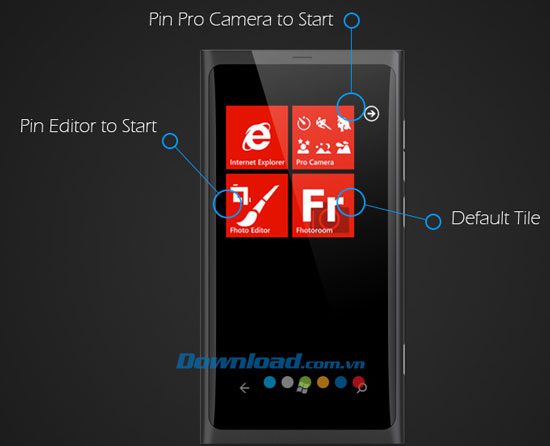
Màn hình chủ của Fhotoroom
Khi mở Fhotoroom lần đầu tiên, bạn sẽ thấy các hình ảnh đã upload gần đây được hiển thị theo dạng lưới. Fhotoroom cho phép bạn upload tranh ảnh tới Facebook, Flickr, Twitter hoặc Tumblr.
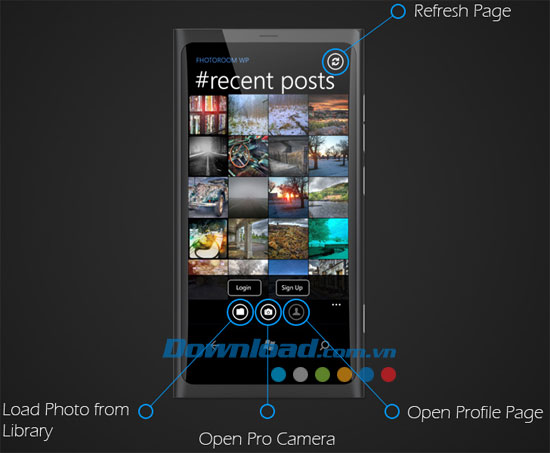
Trang hình ảnh
Mỗi hình ảnh được upload đều có trang riêng để người sử dụng có thể đăng bình luận và bấm like.
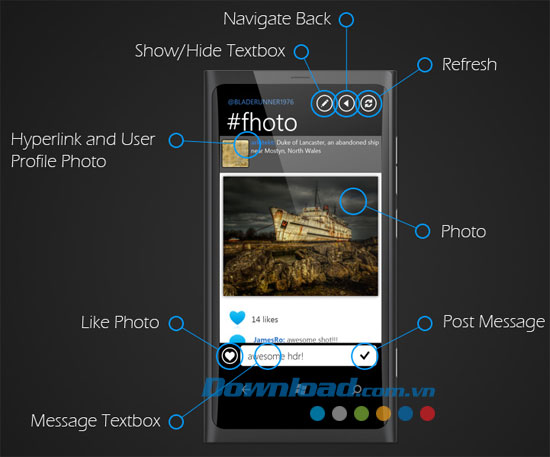
Pro Camera
Pro Camera trong Fhotoroom được thiết kế để giúp bạn truy cập vào nhiều thiết lập nhất có thể, do đó dễ dàng chuyển tiếp để tìm kiếm các tùy chọn cho từng trường hợp.
Tính năng làm phẳng tranh ảnh là tính năng rất thông dụng mà tất cả các nhiếp ảnh gia đều cần đến ở thời điểm này hay thời điểm khác. Tùy chọn thiết lập cho phép bạn hiệu chỉnh gia tốc đã được thêm vào. Những thiết lập đó được lưu trữ vào điện thoại của bạn và mỗi khi bạn tải camera, chúng sẽ được tải để căn chỉnh gia tốc.
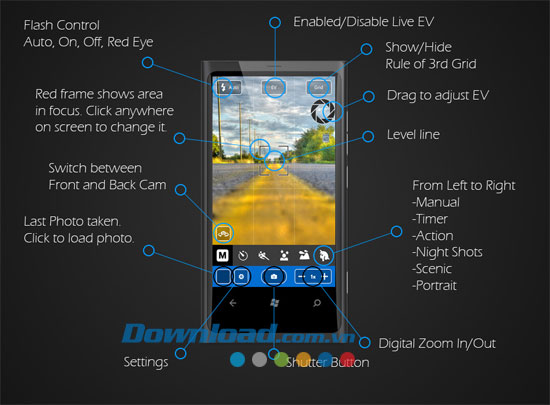
Cấu hình mạng xã hội
Với quá nhiều người trên các mạng xã hội ngày nay, công việc chia sẻ các bình luận với tất cả bọn họ có thể sẽ tiêu tốn khá nhiều thời gian cũng như ảnh hưởng đến kế hoạch dữ liệu của bạn. Fhotoroom giúp cho quá trình này dễ dàng hơn bằng cách cho phép người sử dụng chia sẻ tranh ảnh với Facebook, Flickr, Tumblr và Twitter chỉ với một cú nhấp chuột.
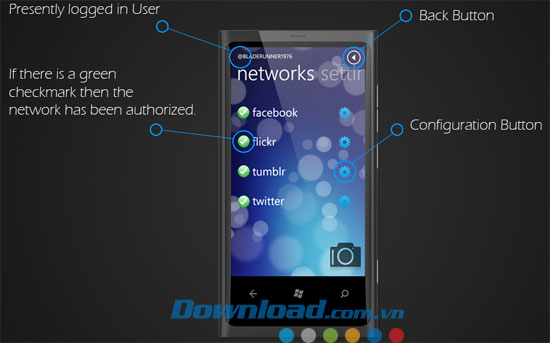
Chỉnh sửa ảnh
Fhotoroom có hơn 100 bộ lọc hữu ích để giúp bạn làm việc trên tranh ảnh ngay trong công cụ chỉnh sửa. Bạn có thể dễ dàng tìm hiểu tất cả các bộ lọc đó thông qua giao diện đơn giản và dễ sử dụng. Ban đầu các giá trị điều khiển cường độ sẽ không được hiển thị. Để hiển thị các phím điều khiển cường độ bộ lọc, bạn chỉ cần chạm vào giá trị cường độ được đặt giữa cường độ bộ lọc tăng/giảm. Khi giá trị được chạm vào xuất hiện, và sau đó khi chạm vào giá trị khác, phím điều khiển sẽ biến mất để bạn có thể nhìn thấy kết quả.
Bạn có thể lặp lại việc này nhiều lần theo ý muốn nhằm phức hợp bộ lọc để tạo ra kết quả hoàn chỉnh. Để áp dụng, bạn cần chụp ảnh mà mình muốn tăng độ bão hòa, crop và sau đó áp dụng khung hình.
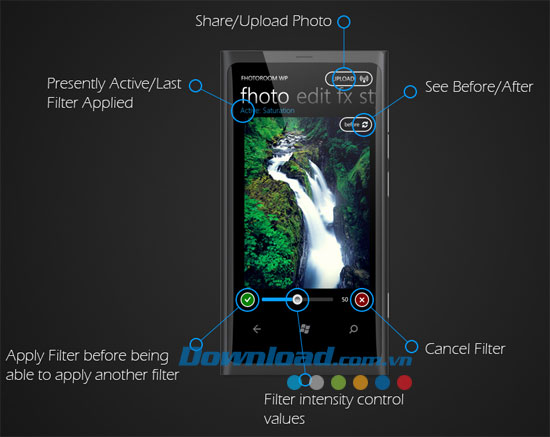
1. Tải hình ảnh từ thư viện của bạn.
2. Quét từ phải qua trái cho tới khi bạn nhìn thấy Crop filter và chạm vào biểu tượng. Crop filter sẽ mở ra một trang mới.
3. Lựa chọn kích thước crop và click vào nút Apply. Việc này sẽ đưa bạn quay lại trang chỉnh sửa chính với hình ảnh đã crop.
4. Quét từ phải qua trái cho tới khi bạn nhìn thấy Saturation filter rồi chạm vào biểu tượng. Thay vì chuyển tới một trang khác, bạn sẽ được đưa trở lại phần hình ảnh trong trang chỉnh sửa chính.
5. Lựa chọn giá trị và chạm vào nút Apply.
6. Quét từ trái qua phải cho tới khi bạn nhìn thấy các Frame filter, rồi cuộn lên và xuống cho đến khi thấy cái mình muốn và sau đó chạm vào biểu tượng. Một lần nữa, bạn sẽ được đưa trở lại phần hình ảnh trong trang chỉnh sửa chính.
7. Lựa chọn giá trị và chạm vào nút Apply.
8. Giờ đây, bạn đã áp dụng 3 bộ lọc vào tranh ảnh. Bạn có thể lưu trữ nó vào thư viện hoặc upload và chia sẻ lên Facebook, Flickr, Tumblr hay Twitter.
Bộ lọc Tilt Shift
Tilt Shift cung cấp cho hình ảnh chiều sâu thực của phạm vi/hình thu nhỏ mà thông thường bạn sẽ phải mua ống kính đắt tiền cho camera.
Tất cả những gì bạn cần làm là kéo xung quanh mỗi nút cho tới khi thấy hài lòng với sự lựa chọn của mình. Bạn có thể xem trước các kết quả bằng cách ẩn khung không dây và các nút. Phần xem trước mà bạn thấy đã được tối ưu hóa để đạt kết quả hoàn thiện dễ dàng hơn và nhanh hơn.
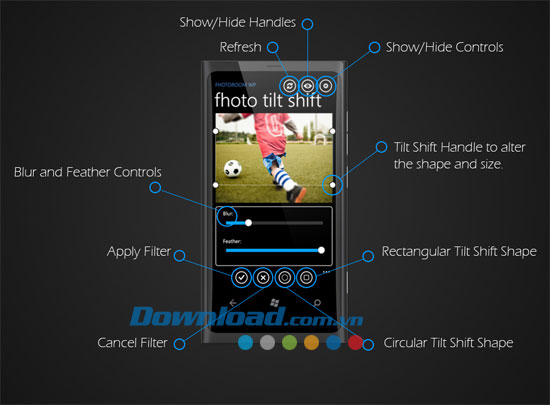
Bộ lọc Vignette
Vignette có thể coi là một trong những bộ lọc thông dụng nhất được sử dụng trong tất cả các trường chỉnh sửa hình ảnh. Nó có chức năng giúp bạn tạo ra kết quả hình ảnh chuyên nghiệp và tự nhiên trên điện thoại của mình. Bạn có thể lựa chọn giữa 9 kiểu họa tiết, 11 màu sắc khác nhau để điều chỉnh cường độ.
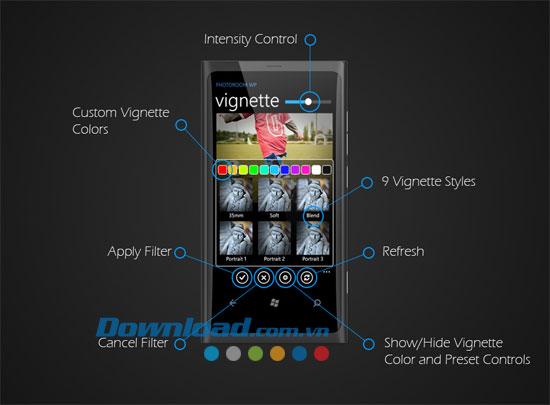
Câu hỏi thường gặp
Fhotoroom là phần mềm chỉnh sửa, chia sẻ ảnh chuyên nghiệp dành cho các thiết bị sử dụng nền tảng Windows Phone, cho phép kết hợp nhiều phong cách chụp với các bảng màu khác nhau.
Fhotoroom cập nhật gồm: thêm 6 màu viền mới, khôi phục bộ lọc Vertical và Horizontal Mirror, sửa lỗi nâng cao hiệu suất, bộ lọc chỉnh sửa nhanh và mạnh mẽ với 18 lựa chọn, chức năng quay lại không giới hạn, nhóm chỉnh sửa yêu thích, cắt tự động nhanh và chính xác, khởi động trực tiếp tới tùy chọn biên tập ảnh, bộ lọc Lens Correction và cập nhật bộ lọc Tiny Planets.
Fhotoroom là app chụp ảnh chuyên nghiệp với tính năng lấy nét bằng chạm tay, sử dụng Grid, hỗ trợ cả nút chụp phần cứng và kỹ thuật số, hẹn giờ từ 1-10 giây, 5 thiết lập chụp chuyên nghiệp (Manual, Action, Night, Scenic, Portrait), hỗ trợ máy ảnh phía trước, zoom kỹ thuật số lên tới 5x, và chỉnh sửa ảnh mạnh mẽ với hơn 150 bộ lọc.
Fhotoroom có hơn 150 bộ lọc được chia thành 8 phần: Edit Fx, White Balance, Transform, Light Fx, Textures, Vignette, Frames và Borders, và Fhotograms. Người dùng có thể kết hợp và áp dụng nhiều bộ lọc theo ý muốn trên ảnh.
Fhotoroom hỗ trợ 5 ngôn ngữ: Tiếng Anh, Pháp, Nhật Bản, Tây Ban Nha và Bồ Đào Nha.
Bộ lọc Tilt Shift trong Fhotoroom giúp tạo hiệu ứng tiêu cự và bokeh cho ảnh. Người dùng kéo các nút điều chỉnh xung quanh cho tới khi hài lòng với kết quả và có thể xem trước kết quả bằng cách ẩn khung và các nút điều khiển.
Fhotoroom cho phép chia sẻ ảnh dễ dàng lên Facebook, Flickr, Twitter và Tumblr chỉ với một cú nhấp chuột.
Bạn có thể tải ảnh từ thư viện, sau đó áp dụng nhiều bộ lọc như Crop filter, Saturation filter, Frame filter bằng cách quét qua các bộ lọc, điều chỉnh giá trị và nhấn Apply lần lượt. Có thể lặp lại việc áp dụng nhiều bộ lọc để tạo hiệu ứng mong muốn.
Fhotoroom hỗ trợ chỉnh sửa như crop ảnh, resize ảnh, xoay, lật, phản chiếu, điều chỉnh cân bằng trắng, chỉnh phơi sáng, độ tương phản, độ sắc nét, và thêm khung hình cùng nhiều kết cấu độc đáo.
Fhotoroom hỗ trợ zoom kỹ thuật số lên tới 5x với công nghệ zoom kỹ thuật số nâng cao, giúp phóng to đối tượng trong ảnh dễ dàng.